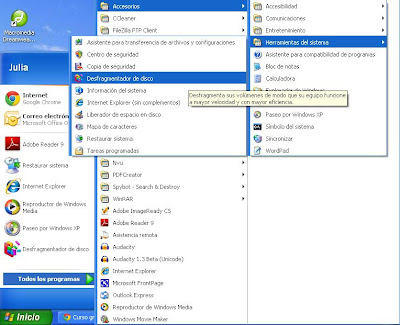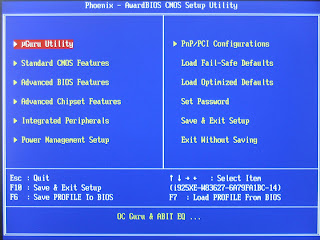1.
¿
Para qué sirve la BIOS?
Se encarga de realizar las funciones básicas de manejo y configuración
del ordenador. Podemos afirmar que es un conjunto de rutinas y procedimientos
elementales que coordinan y manejan los elementos de hardware
básico. Se encarga de comprobar el hardware instalado en el sistema,
ejecutar un test inicial de arranque, inicializar circuitos, manipular
periféricos y dispositivos a bajo nivel y cargar el sistema de arranque que
permite iniciar el sistema operativo.
2.
Describe
paso a paso el proceso que realiza la BIOS al arrancar el ordenador.
-
Lo primero que hace la BIOS es un chequeo
de todos los componentes de hardware. Si encuentra algún fallo, avisa mediante
un mensaje en la pantalla o mediante pitidos de alarma. Este chequeo o test se
llama POST (power on self test, autocomprobación al conectar). Configura y examina distintos estados del PCU
con acciones específicas.
-
Realiza un test de memoria del PC para
asegurarse de que puede leerse y escribirse en ella correctamente.
-
A continuación realiza un test de la ROM de
vídeo. En este momento la BIOS que arranca el ordenador busca la BIOS del
adaptador de vídeo y la inicia, para garantizar la memoria de la tarjeta de
vídeo y el funcionamiento de la misma.
-
Después de esto, viene la información de
la propia BIOS, que se refiere al fabricante y a la versión.
- La BIOS inicia una serie de pruebas del sistema incluida la cantidad de RAM
detectada en el sistema. Los mensajes de error que surjan ahora se presentarán
en la pantalla.
- Test del comprobador de disco. La BIOS interactúa con los controladores del
disco duro para asegurar que puede acceder a éstos. Por ejemplo, unidades de
disco, CD-ROM.
- Si la BIOS soporta la tecnología Plug-and-Play, todos los dispositivos
detectados se configuran.
- Al final de la secuencia, la BIOS presenta una pantalla de resumen de datos.
Ahora le toca actuar al sistema operativo.
3.
¿Cómo
puedo entrar en la BIOS para cambiar la información?
A través de la BIOS no se pueden realizar
cambios realmente sustanciales, sino cambios superficiales.
·
Antes de 2008 para la mayoría de los modelos.
Con el equipo apagado, presionando el botón de encendido y después pulsando varias veces la tecla F10
·
2008 en adelante para la mayoría de los
modelos.
Presionando Escape para entrar
al menú de Inicio. Luego aparece un mensaje para que presionemos F10 para
acceder a la Configuración del BIOS.
También puede ser sin pasar por el menú de
inicio.
4.
¿Dónde
se almacenan los datos de la BIOS?
El sistema BIOS del equipo tiene una
utilidad de configuración incorporada que permite que los usuarios controlen
funciones especiales del equipo. Entre la información de configuración
almacenada en el BIOS se incluye el tipo de dispositivos periféricos
instalados, la secuencia de inicio del equipo y la cantidad de memoria del
sistema y memoria ampliada. Cuando el sistema está apagado, una batería de la
placa base conserva la información de configuración del BIOS.
5.
¿ La
BIOS es software, hardware o firmware? ¿Qué es esto último?
Es firmware, que es el software específico con
el que está configurado el hardware.
6.
¿ Puedo
borrar los datos de la BIOS y grabar unos nuevos o sólo actualizarla?
Los datos de la BIOS no se pueden borrar, tan
solo se pueden modificar las distintas opciones que ofrece. Si es posible su
actualización, para incorporar nuevas funciones, corregir errores o poder
instalar nuevos elementos del hardware.